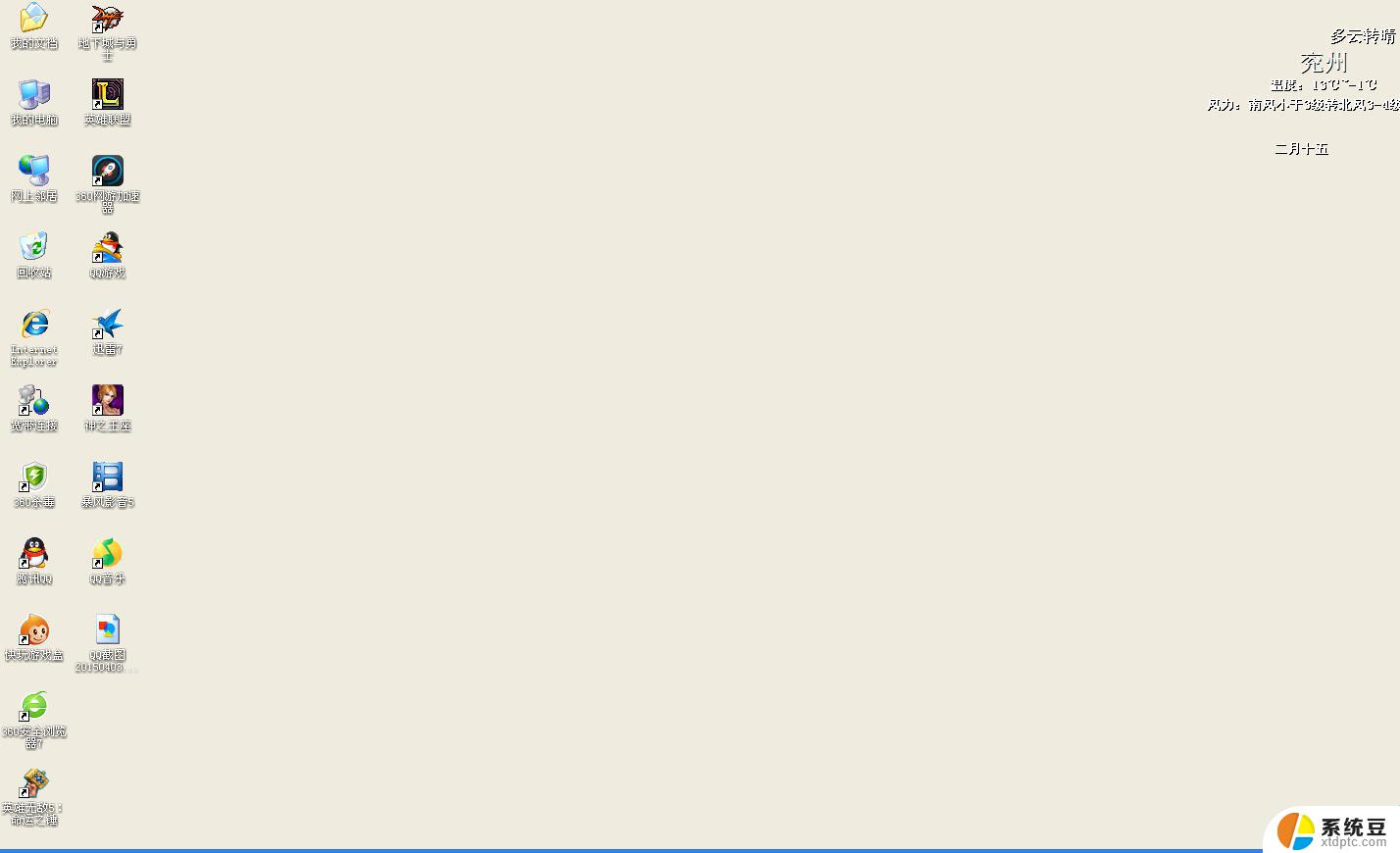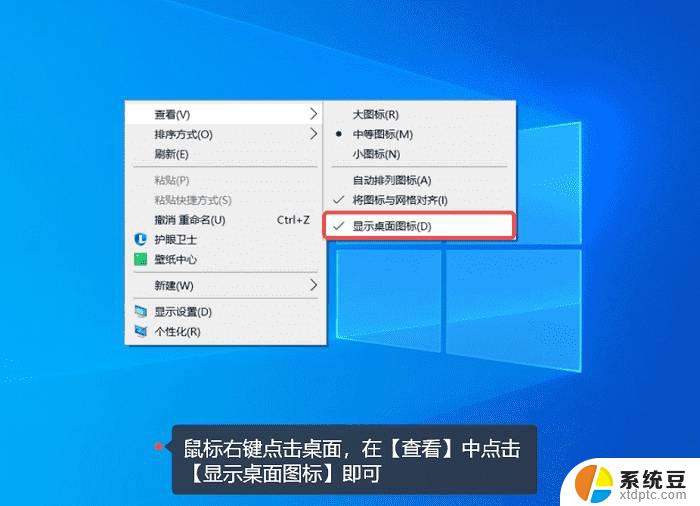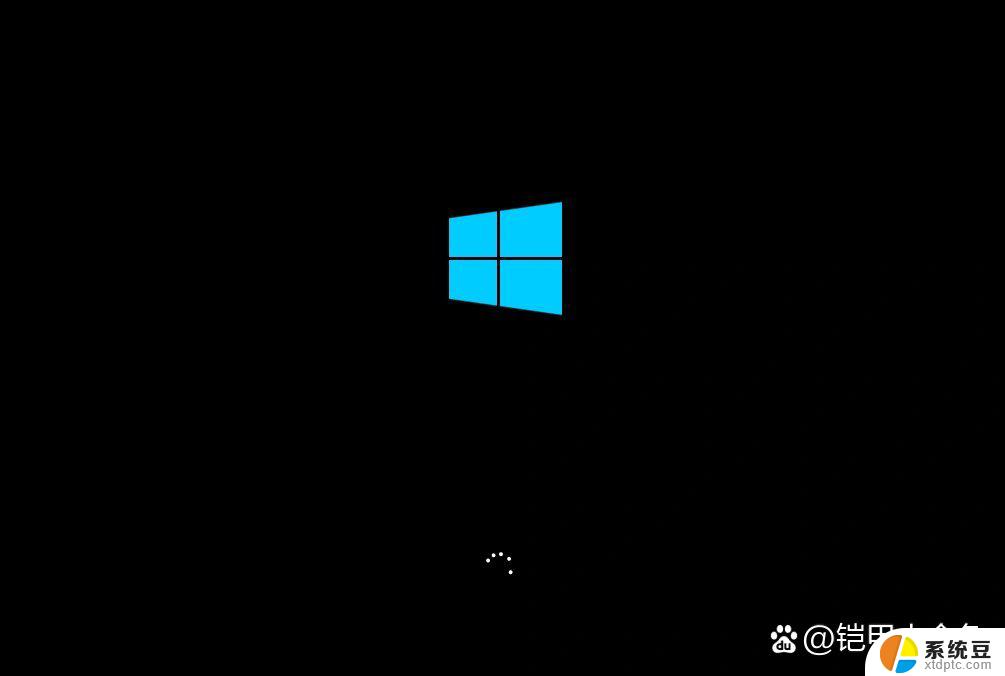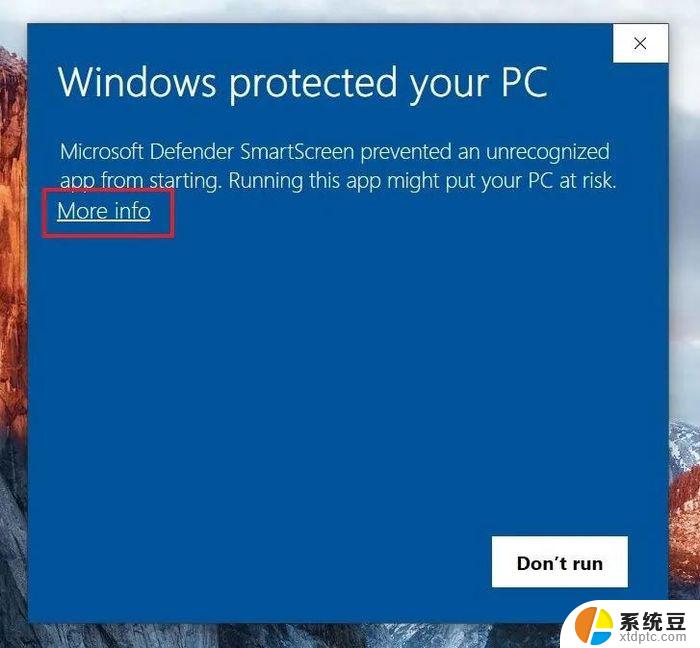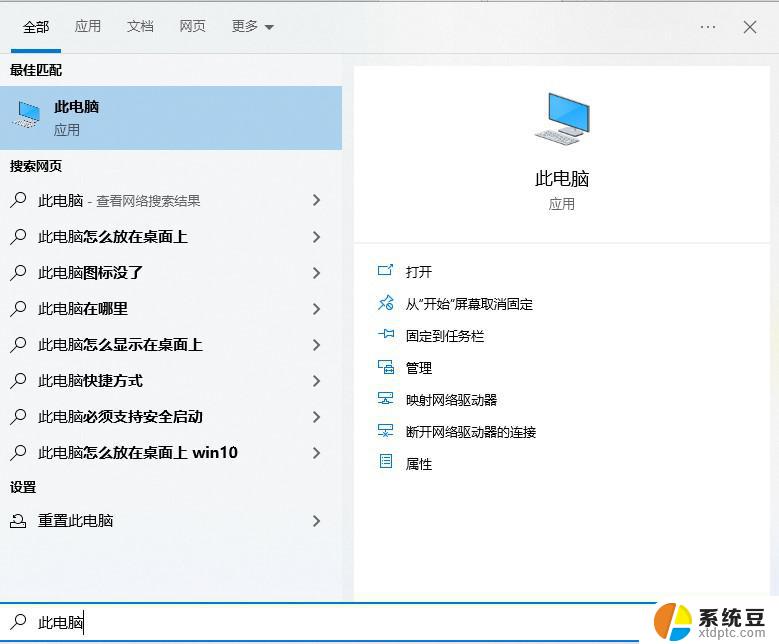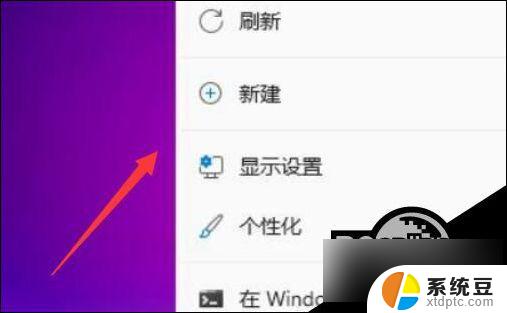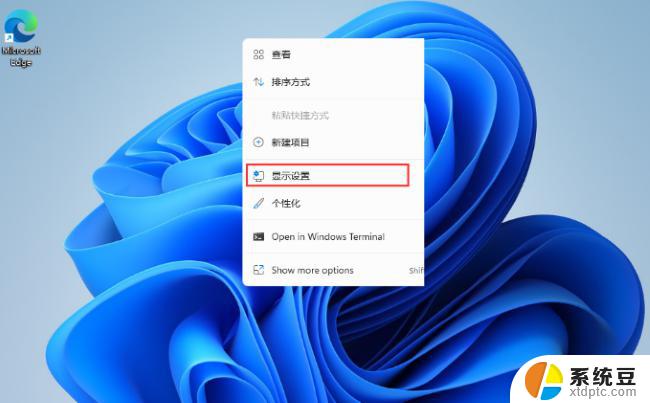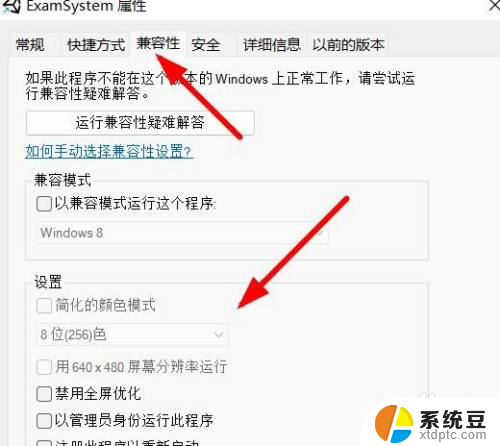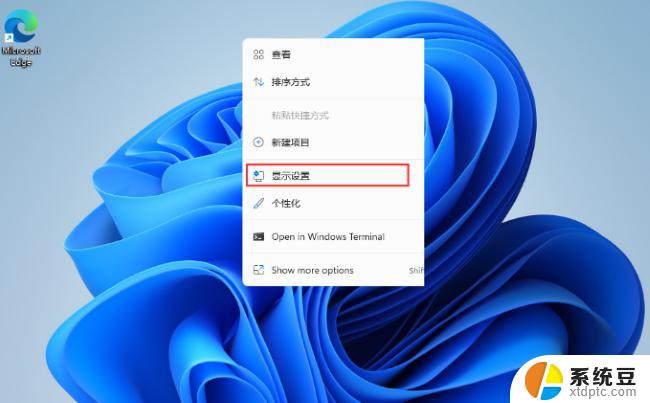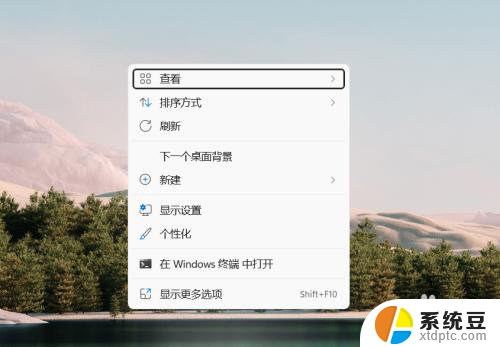win11桌面所有图标变白 win11桌面白色图标无法正常显示的解决办法
Win11桌面所有图标变成白色可能会导致白色图标无法正常显示的问题,让用户感到困惑和困扰,为了解决这个问题,我们可以尝试重新设置图标主题或者调整显示设置,以确保图标能够正常显示。在遇到这种情况时,不必过于担心,只需按照简单的步骤进行调整,就能够解决这一问题。愿以上方法能够帮助到您。
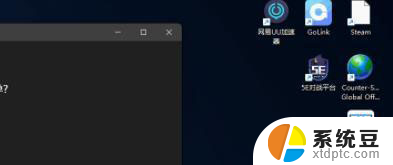
图标变白可能是你之前修改了图标的名称,由于系统的缓存机制。可能当时看不出来,在你重启电脑或清理电脑垃圾的时候图标缓存被删除了,这时原来的图标就不见了。如果是其他原因造成的,也可以试一下这个方法。
也可能这个快捷方式早就被删除了,或者其他原因造成的图标变白。你可以找到这个程序的安装目录(右键-属性-打开文件所在位置),在主程序上点击(右键-属性-发送到桌面快捷方式)即可。
方法一:1、打开白色方块应用的文件位置。
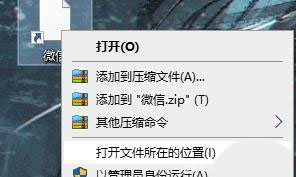
2、将文件的路径复制下来。

3、右键进入应用的属性页面。
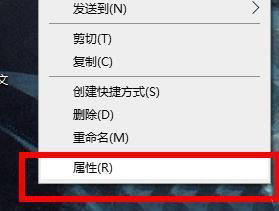
4、点击打开更改图标的页面。
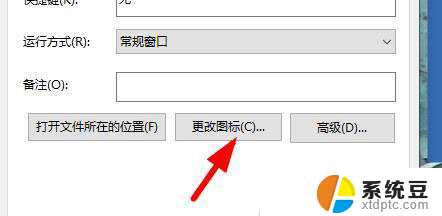
5、将复制的内容粘贴到对应的位置。
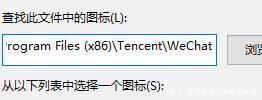
6、加上文件的自身的名称,如图。
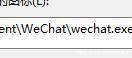
7、点击确定就会出现图标,自由的选择一个,点击确定。
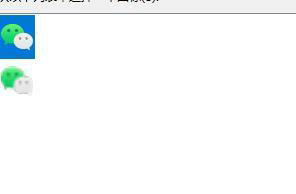
8、在属性页面点击应用即可恢复。
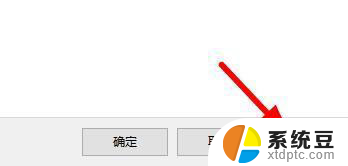
手动找到图标文件,然后复制。然后右键单击桌面上的空白标记,更改图标,并将其更改为您复制的图标文件,这将是可以的,有时如果您重新启动它将是无效的。
windows11开始菜单怎么添加图标或文件夹? 快捷方式创建方法
win11怎么显示回收站? windows11显示桌面回收站图标的技巧
windows11菜单栏怎么隐藏快速搜索图标? win11除快速搜索的技巧
以上就是win11桌面所有图标变白的全部内容,碰到同样情况的朋友们赶紧参照小编的方法来处理吧,希望能够对大家有所帮助。